چگونه آپدیت ویندوز 10 را ببندیم؟
چگونه آپدیت ویندوز ۱۰ را ببندیم؟
یکی از مواردی که باعث ایجاد مشکل برای کاربران ویندوز 10 میشود آپدیت خودکار ویندوز 10 و برنامه های نصب شده به روی آن است.
معمولا در ویندوز 10 برنامه های سیستم عامل به صورت پیشفرض با این امکان روبه رو هستند که به صورت خودکار و بعد از آمدن نسخه ی جدید یک نرم افزار و یا ویندوز بروزرسانی شوند، با اینکه این موضوع بسیار میتواند مناسب و کاربردی باشد ولی در مواردی هم باعث از بین رفتن ناخواسته ی حجم ترافیک اینترنت و پایین آمدن سرعت سیستم کامپیوتر شود.
گروه فنی رایانه کمک قصد دارد در این مطلب به موضوع ( چگونه آپدیت ویندوز ۱۰ را ببندیم؟ ) بپردازد. پس تا پایان این مطلب ما را همراهی کنید.
نکته: برای آپدیت کردن ویندوز نیازی به غیر فعال کردن فایروال ندارید فقط کافیه مراحل زیر رو با دقت انجام بدید.
غیرفعال کردن آپدیت ویندوز 10 برای همیشه از چند روش مختلف امکانپذیر است که در ادامه به صورت جداگانه به آموزش آنها خواهیم پرداخت.
نکته:
الف) اگر سیستم شما زمانی که قصد خاموش کردن آن را دارید اجازه ی خاموش شدن سیستم را با پیغامی به عنوان آپدیت در حال انجام است نمیدهد به معنای فعال بودن سیستم آپدیت خودکار کامپیوتر شماست.
ب) پیغام های هشداری مانند: آپدیت ها را به صورت خودکار نصب کن و یا وجود آپدیت های جدید را چک نکن و دیگر هشدارهایی نزدیک به این مضمون از دیگر نشانه های فعال بودن آپدیت اتوماتیک در ویندوز 10 است.
برای جلوگیری از آپدیت برنامه ها در ویندوز 10 روش های زیر را به صورت دقیق انجام دهید.
غیرفعال کردن سرویس آپدیت خودکار در ویندوز 10
بهترین راه برای غیر فعال کردن آپدیت ویندوز 8 و یا 10 متوقف و غیرفعال کردن سرویس آپدیت خودکار ویندوز است.
در واقع فعال بودن سرویس خودکار آپدیت ویندوز از عاملان اصلی به وجود امدن چنین مشکلاتی برای کاربران است.
الف) برای این کار ابتدا ابزار Run را از طریق منوی استارت و یا فشردن همزمان کلید های Win و R از روی کیبورد فعال کنید.
بعد از نمایش این ابزار در نوار سرچ آن عبارت ” services.msc ” را تایپ کنید و OK را کلیک کنید.
ب) با نمایش پنجره ی سرویس های ویندوز گزینه ی Windows Update را بیابید و به روی آن دابل کلیک کنید تا انتخاب شود.
بعد از اینکه با دابل کلیک گزینه را انتخاب کردید پنجره ی جدیدی برای شما نمایش داده میشود که شما در تب General و در بخش Startup گزینه را به روی Disable باید تنظیم کنید.
و با کلیک به روی Apply و OK تغییرات صورت گرفته را ذخیره کنید.
نکته:
در صورتی که در آینده نیاز به فعال کردن آپدیت اتوماتیک ویندوز 10 پیدا کردید دوباره به Windows Update Service وارد شوید و آن را به روی Automatic تنظیم نمایید.
پیشنهاد میکنم مطلب “ انجام کارهای مهم بعد از نصب ویندوز ” هم مطالعه کنید.
بستن آپدیت ویندوز 10 برای همیشه از طریق Group Policy Editor
یکی دیگر از روش هایی که با آن میتوانید به غیرفعال کردن آپدیت ویندوز 10 ، اقدام کنید کمک گرفتن از تنظیمات Group Policy Editor است. با استفاده از این روش سیستم درباره نیاز به آپدیت ( update ) های جدید پیغام هایی را نمایش میدهد اما نمیتواند به صورت خودکار اقدام به بروزرسانی آنها کنید.
برای انجام این کار مراحل زیر را به دقت انجام دهید:
الف) ابتدا به منوی استارت بروید و در آن گزینه ی gpedit.msc را سرچ کنید و فایل نمایش داده آن را اجراکنید.
ب) با ورود به پنجره ی Group Policy مسیر زیر را طی کنید:
Computer Configuration >> Administrative Templates >> Windows Components >> Windows Update
ج) در سمت چپ پنجره به روی گزینه ی Configure Automatic Updates دابل کلیک کنید.
کنید.
د) در پنجره ی Automatic Updates که نمایش داده شده گزینه ی Disable را فعال کنید. سپس به روی Apply و OK کلیک کنید تا به این صورت تغییرات صورت گرفته ذخیره و اعمال شود.
نکته:
در صورتی که نیاز به آپدیت را احساس کردید تمامی مسیر گفته شده را طی کنید و دوباره گزینه ی پنجره ی Configure Automatic Update را به روی Enable تنظیم کنید.
پیشنهاد میکنم مطلب ” چگونه فعال شدن فلش بعد از وصل شدن آن ” هم مطالعه کنید.
جلوگیری از آپدیت برنامه ها در ویندوز 10 با تغییر تنظیمات Device Installation
از دیگر روش هایی که با آن میتوانید اقدام به غیرفعال کردن آپدیت اتوماتیک ویندوز 10 برای همیشه کنید ایجاد تغییر در تنظیمات Device Installation برای جلوگیری از بروزرسانی درایورهاست.
برای انجام این کار مراحل زیر را باید به ترتیب و با دقت طی نمایید:
الف) ابتدا به Control Panel وارد شوید از این طریق به روی گزینه ی System کلیک کنید.
ب) بعد از ورود به System در نوار رابط کاربری که در سمت چپ پنجره قرار دارد به روی گزینه ی Advanced system settings کلیک کنید.
ج) با نمایش پنجره System Properties به تب Hardware وارد شوید و Device Installation Settings انتخاب کنید.
د) دو گزینه برای انتخاب توسط شما نمایش داده میشود که در این مرحله باید گزینه یNO Your device might not work as expect کلیک کنید در انتها به روی Save Changes را انتخاب نمایید تا تغییرات اعمال شده ثبت و ذخیره شود.
بعد از انجام این مراحل از این پس امکان آپدیت شدن درایورها به صورت خودکار از بین میرود.
بستن آپدیت ویندوز 10 برای همیشه با استفاده از تنظیمات شبکه
از دیگر مواردی که شما با استفاده از آن میتوانید به غیرفعال کردن آپدیت اتوماتیک و خودکار ویندوز 10 بپردازید تنظیم حالت اتصال شبکه به روی گزینه ی Meter است.
برای انجام این کار:
الف) ابتدا از طریق منوی استارت به Settings وارد شوید.
ب) در صفحه ی تنظیمات گزینه ی Network & Internet را انتخاب کنید.
ج) در زیر لیست شبکه های وای فای به روی گزینه ی Advanced Option کلیک کنید و گزینه ی Set as metered connection را فعال نمایید.
نکته:
با فعال کردن این گزینه تنها از آپدیت خودکار جلوگیری میشود و زمانی که نیاز به دانلود داشته باشید میتوانید فرآیند دانلود را تایید کنید و انجام دهید.
کلام اخر
از شما کاربران عزیز ممنونم که تا پایان مطلب ” چگونه آپدیت ویندوز ۱۰ را ببندیم؟ ” ما را همراهی کرده اید ، امیدوارم این مقاله برای شما مفید واقع شده باشد ، همچنین اگر در هر قسمت از آمورش دچار مشکل شدید میتوانید با شرکت رایانه کمک تماس گرفته و از کارشناسان ما مشاوره تلفنی دریافت کنید . با ما در ارتباط باشید.
نظرات و پیشنهادات خود را می توانید بصورت کامنت در صفحه رسمی اینستاگرام رایانه کمک قرار دهید.
اشتراک این مطلب
جهت رفع مشکلات رایانه و حل مشکلات تلفن همراه خود کافیست با کارشناسان مجرب رایانه کمک تماس گرفته و به صورت شبانه روزی از خدمات غیر حضوری رایانه کمک بهره مند شوید.
شماره های تماس از سراسر کشور:
9099071540 (تلفن ثابت)
021-7129 ( تلفن ثابت و همراه)
چقدر این مطلب مفید بود ؟
یک ستاره پنج ستاره
میانگین رتبه 3.9 / 5. تعداد امتیازات 7
تا کنون امتیازی ثبت نشده است . (اولین نفر باشید)




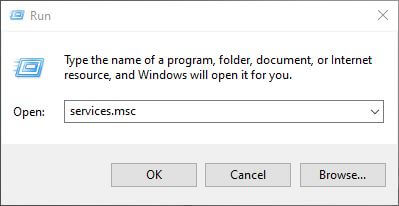
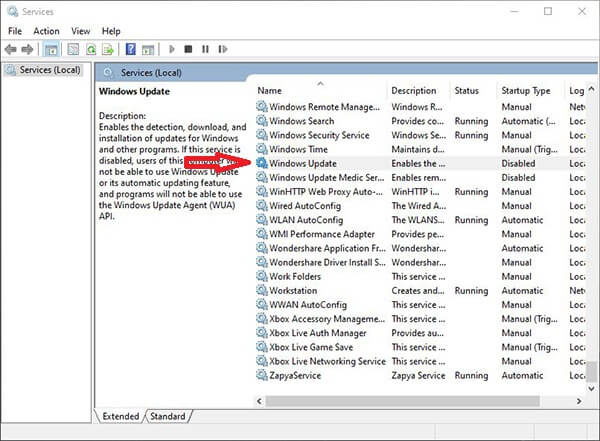
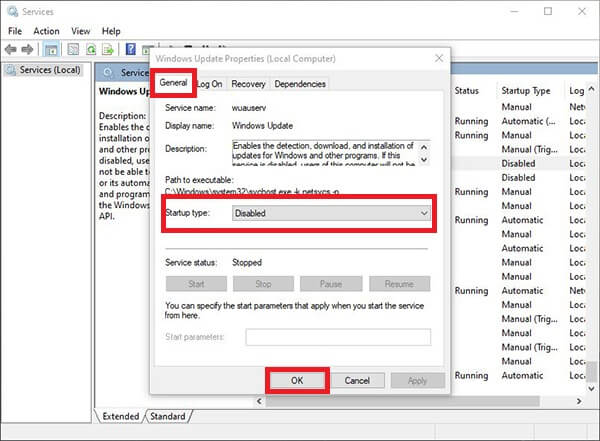
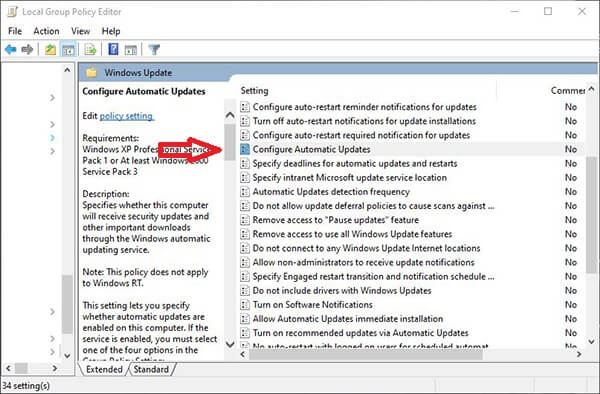
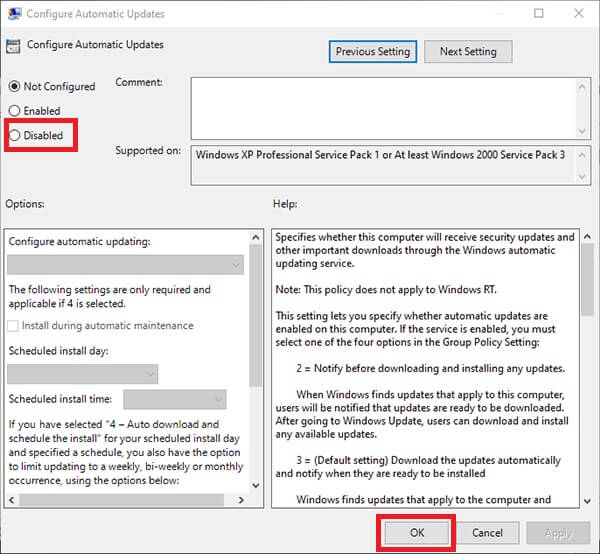
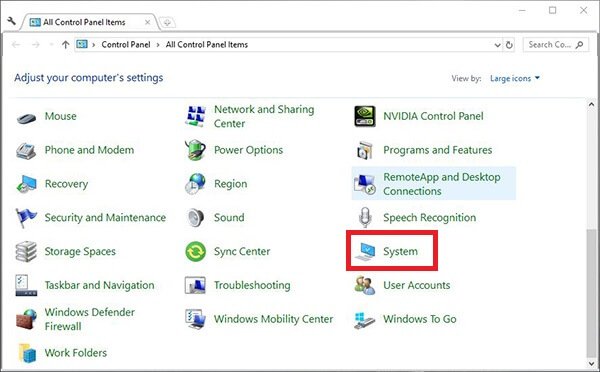
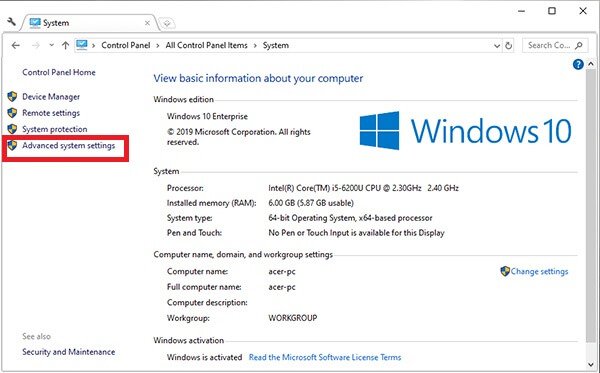
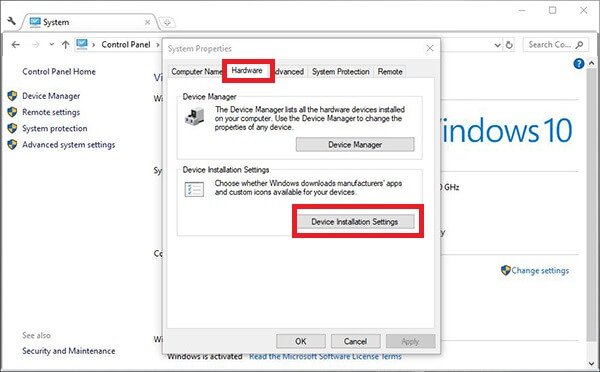
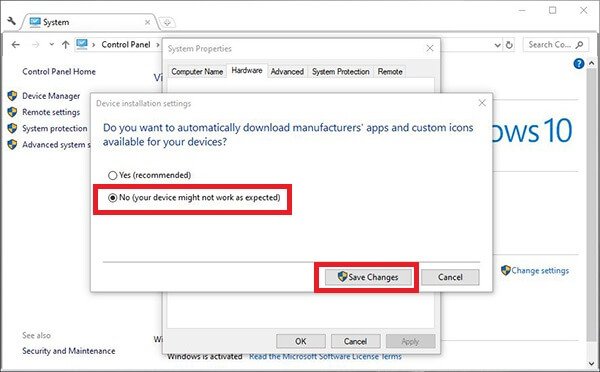
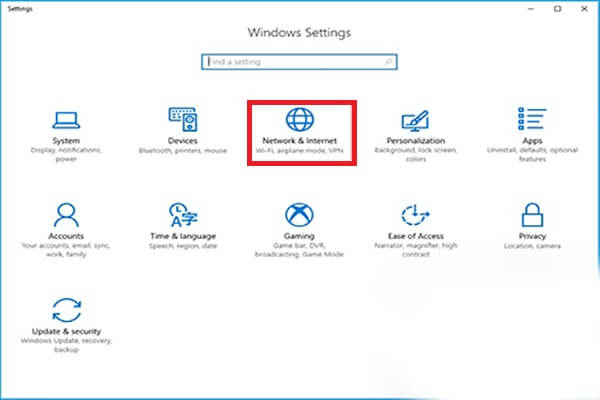
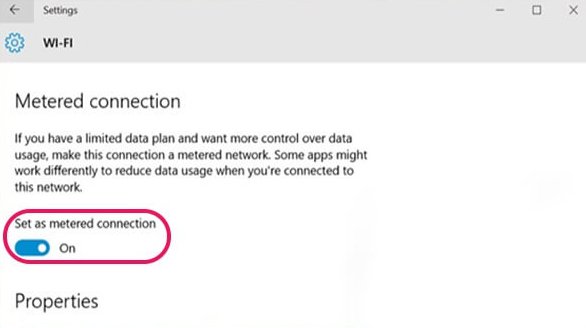


 اموزشس ساخت اکانت | رایانه کمک حل مشکلات سخت افزاری
اموزشس ساخت اکانت | رایانه کمک حل مشکلات سخت افزاری
تعقیب
[…] میکنم مطلب “ چگونه آپدیت ویندوز ۱۰ را ببندیم ” هم مطالعه […]
[…] اینکه آپدیت خودکار ویندوز را خاموش کنید میتوانید مطلب خاموش کردن اپدیت ویندوز ۱۰ را مطالعه […]
[…] میکنم مطلب ” چگونه آپدیت خودکار ویندوز را ببندیم ” هم مطالعه […]
[…] صورت تمایل میتونید مطلب ” چگونه اپدیت خودکار وییندوز را ببندیم ” هم مطالعه […]
دیدگاه ها غیر فعال است.